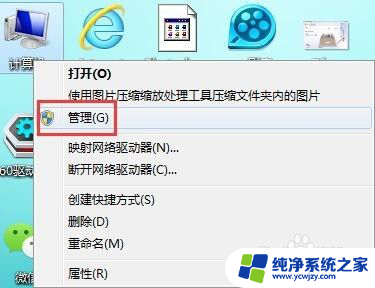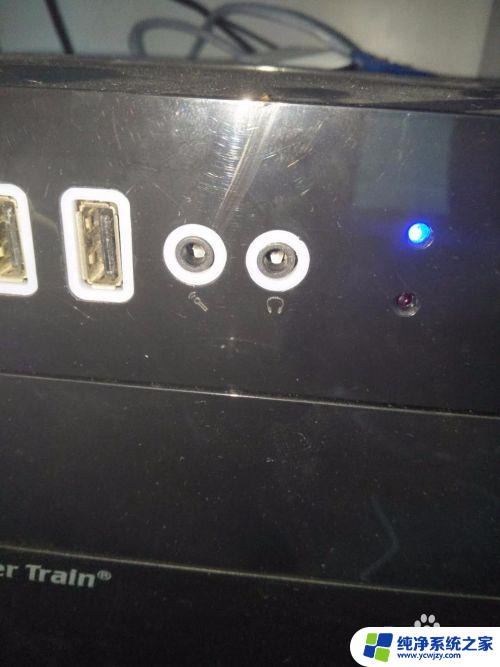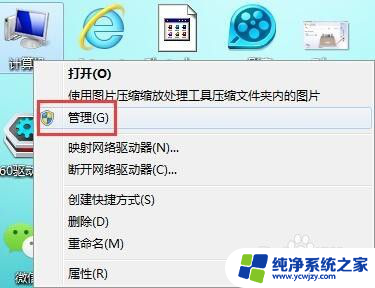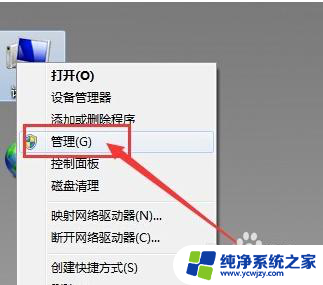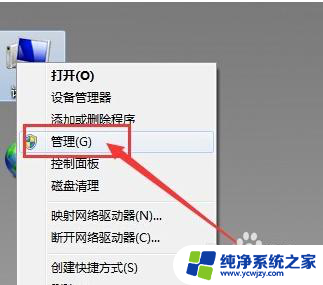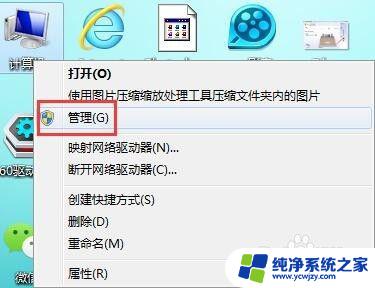电脑插耳机孔没声音 耳机插在电脑前面的孔没有声音是什么原因
电脑插耳机孔没声音,当我们在使用电脑时,偶尔会遇到一个令人困扰的问题:插上耳机后,却发现电脑前面的耳机孔没有声音输出,这种情况常常让人感到困惑,不知道到底是什么原因导致了这个问题的发生。事实上这种情况可能有多种原因,包括硬件故障、驱动程序问题以及操作系统设置错误等。为了找到解决办法,我们需要对这些可能的原因进行仔细的排查和分析。只有找到问题的根源,才能采取针对性的解决措施,使我们的电脑重新恢复正常的音频输出。
操作方法:
1.首先我们应该查看一下耳机孔是否插错了,一般的台式机耳机孔而麦克风孔周围都有标记。仔细查看一下。
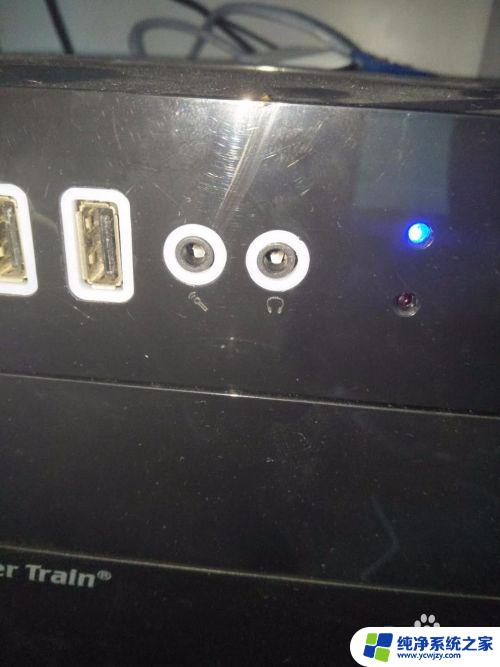
2.如果确认无误,再将耳机插入台式机后面的耳机孔试试。如果能够正常使用说明耳机没有问题,而是我们的设置有问题。
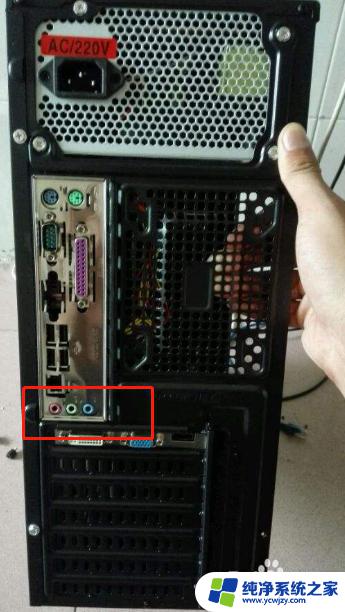
3.回到电脑桌面,在搜索栏里面直接搜索——Realtek。然后点击运行Realtek高清晰音频管理器
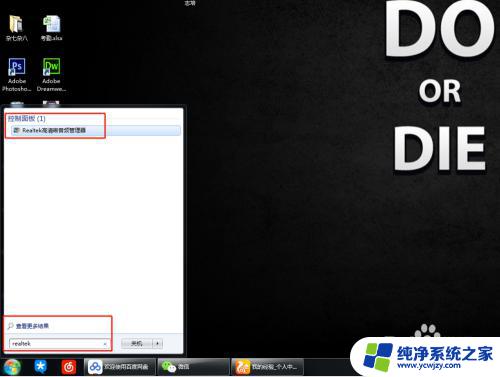
4.打开之后,在右上角的设置这里选择【选项】
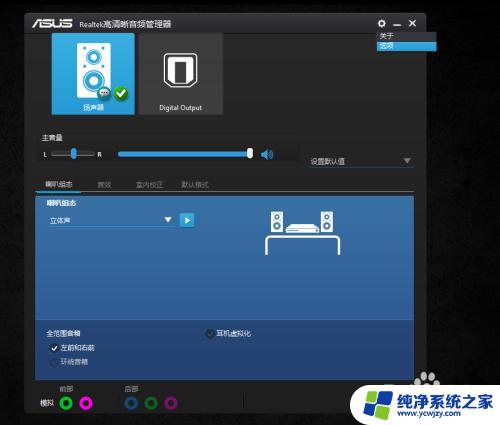
5.然后在弹出的窗口,选择前面板。

6.选择好之后,系统会重新加载音频装置。
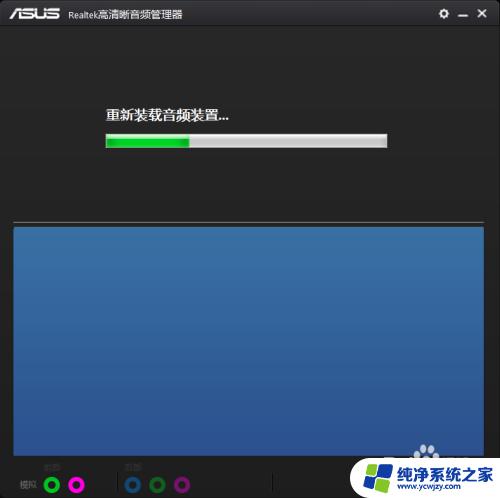
7.加载完成之后,再插入耳机孔试试,就会发现可以听到声音了。

以上就是电脑插耳机孔没声音的全部内容,如果您遇到了相同的问题,可以按照本文中介绍的步骤进行修复,希望这篇文章对您有所帮助。